桌面图标有白色方块怎么去掉
1、桌面图标左下角有白色图标,效果如下。
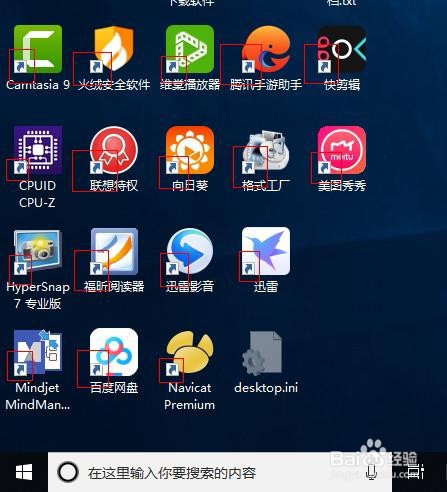
2、我们需要打开记事本新建文本文档输入:
reg add "HKEY_LOCAL_MACHINE\SOFTWARE\Microsoft\Windows\CurrentVersion\Explorer\Shell Icons" /v 29 /d "%systemroot%\system32\imageres.dll,197" /t reg_sz /f
taskkill /f /im explorer.exe
attrib -s -r -h "%userprofile%\AppData\Local\iconcache.db"
del "%userprofile%\AppData\Local\iconcache.db" /f /q
start explorer
pause
操作见下图。
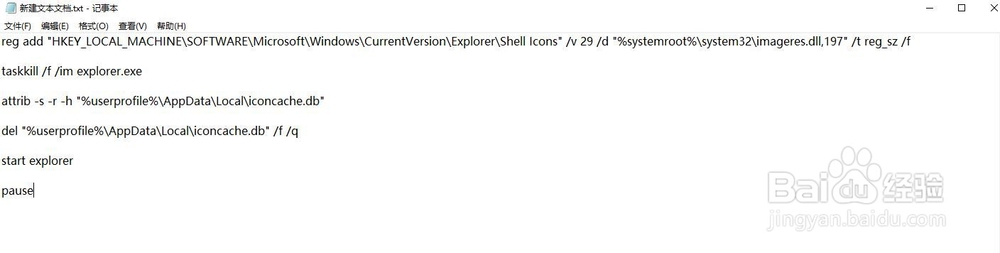
3、右键新建文档,在列表中点击重命名,操作见下图。
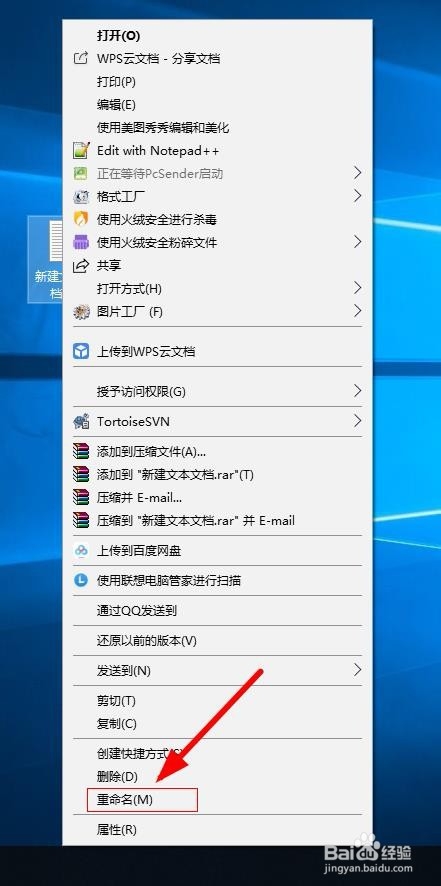
4、将文件后缀名由txt改为bat,操作见下图。

5、弹出确认对话框,点击是,操作见下图。
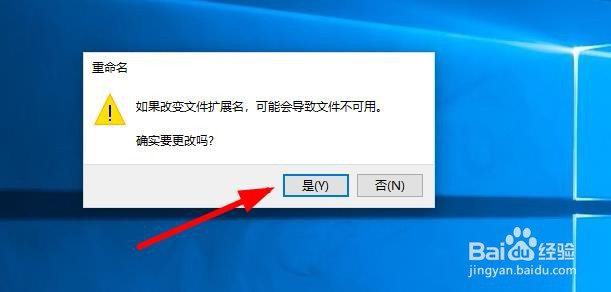
6、右键点击重命名的文件,在列表中点击以管理员身份运行,操作见下图。
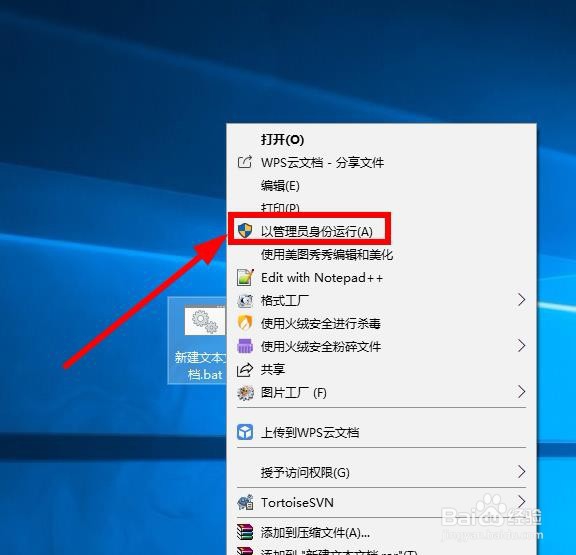
7、点击运行后弹出下图窗口。
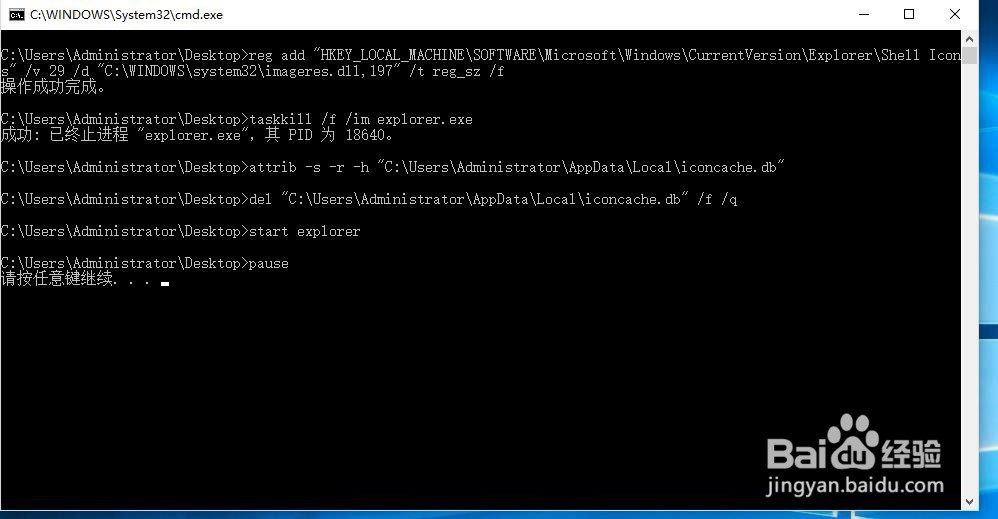
8、桌面去掉白色方框后,效果如下图所示。

1、我们需要打开记事本新建文本文档输入批处理代码
2、右键新建文档,在列表中点击重命名
3、将文件后缀名由txt改为bat,
4、弹出确认对话框,点击是
5、右键点击重命名的文件,在列表中点击以管理员身份运行
6、点击运行后弹出有处理成功窗口

声明:本网站引用、摘录或转载内容仅供网站访问者交流或参考,不代表本站立场,如存在版权或非法内容,请联系站长删除,联系邮箱:site.kefu@qq.com。
阅读量:80
阅读量:33
阅读量:38
阅读量:90
阅读量:40